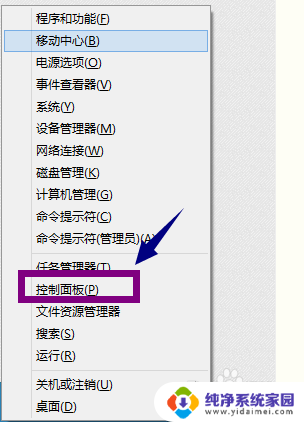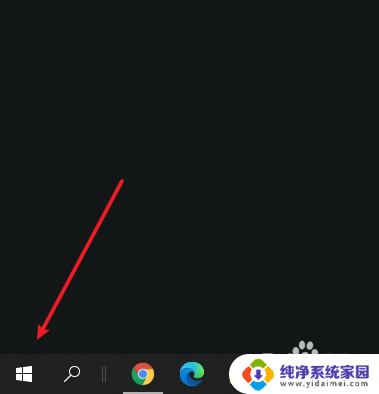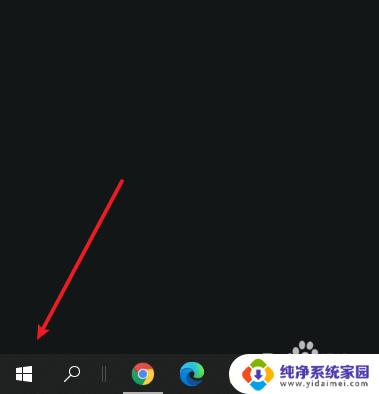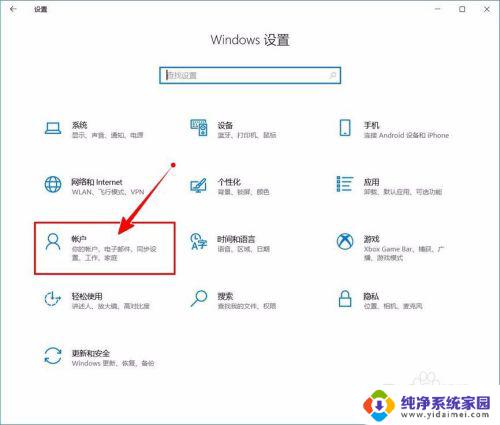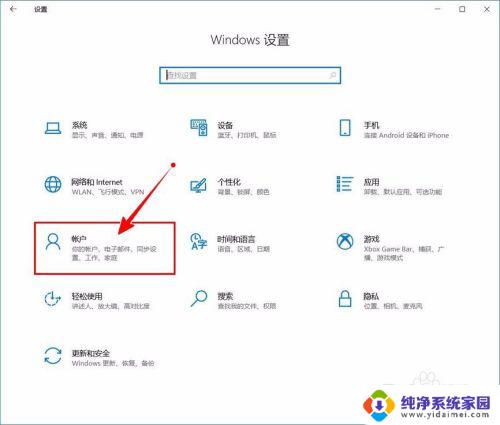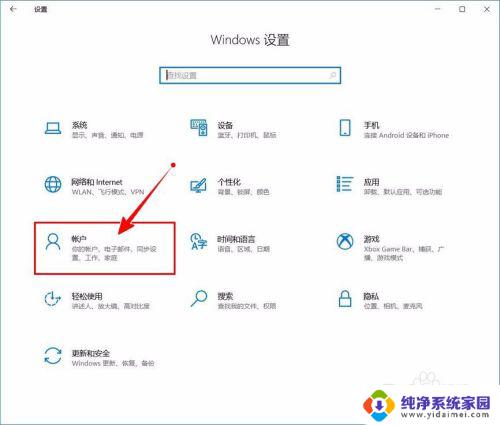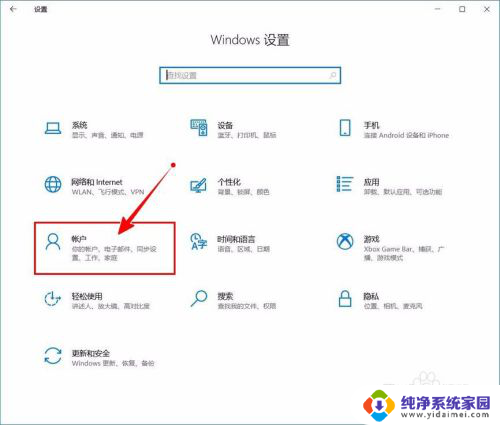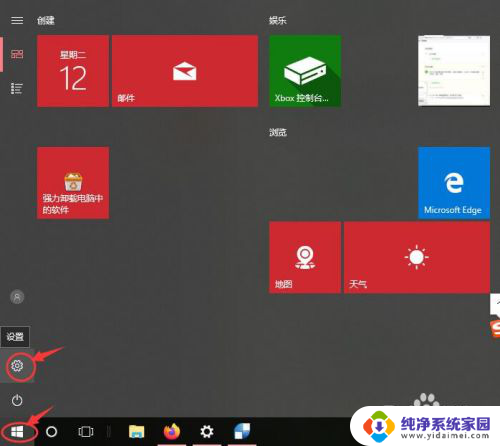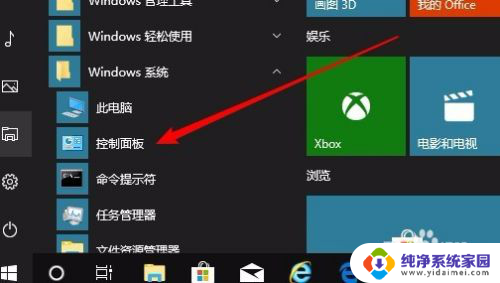windows怎么关闭休眠密码 Win10怎么删除待机或睡眠密码
windows怎么关闭休眠密码,休眠密码是Windows操作系统中的一项安全功能,它可以在计算机进入休眠或待机状态后,要求用户输入密码才能唤醒系统,在某些情况下,我们可能会忘记设置的休眠密码,或者希望删除已设置的睡眠密码。在Windows 10操作系统中,我们应该如何关闭休眠密码,或者删除待机或睡眠密码呢?接下来本文将详细介绍这些操作步骤,以帮助用户更好地管理自己的计算机。无论是忘记密码,还是需要修改密码,都可以通过以下简单的步骤来实现。
具体步骤:
1.首先如图所示,在电脑的桌面点击鼠标右键。选择最后一项“个性化”
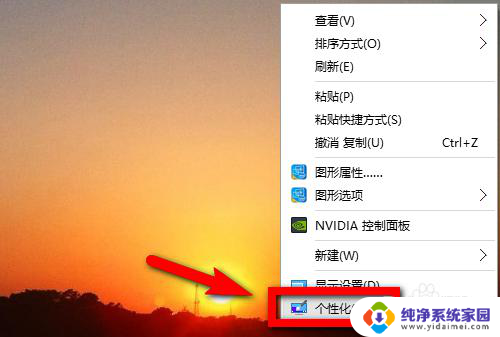
2.接下来在个性化对话框的右侧找到“锁频界面”并点击,如图所示。
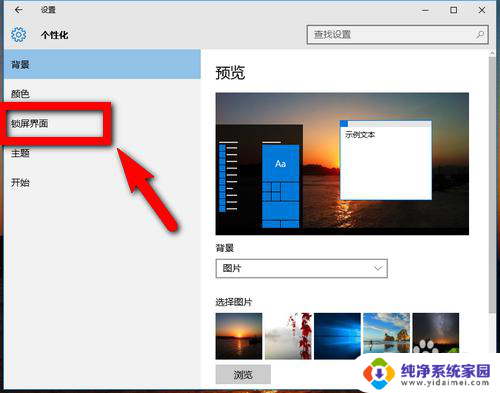
3.然后在“锁频界面”右侧底部找到并点击如图的“屏幕保护程序设置”
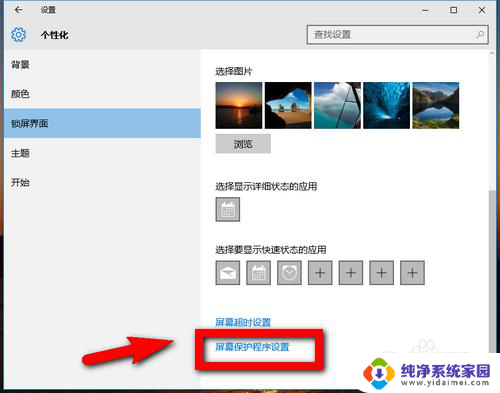
4.进入如图所示的屏幕保护程序设置后点击“更改电源设置”。
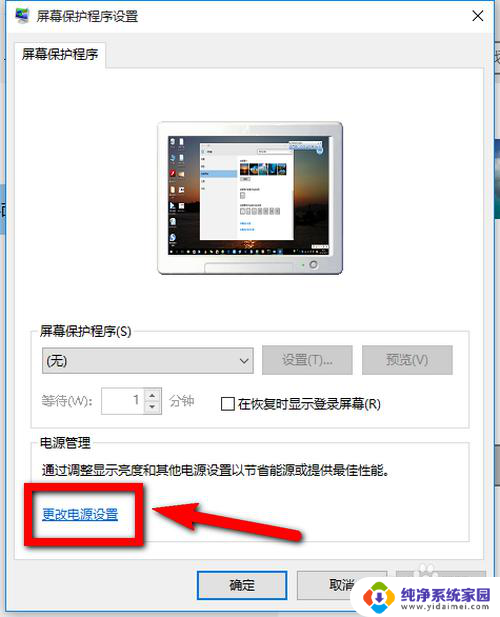
5.继续下一步,在“电源选项”窗口中选择左侧的“唤醒时需要密码”。进入新的对话窗。
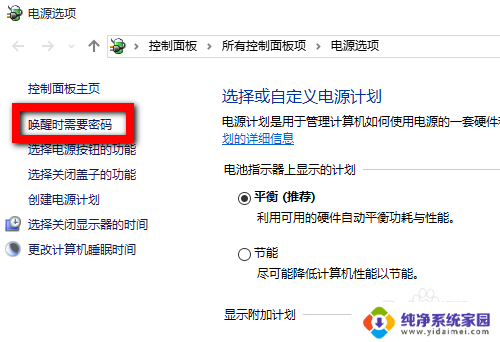
6.在“唤醒时的密码保护”选项下选择“不需要密码”并点击,最后保存修改选项就可以了。
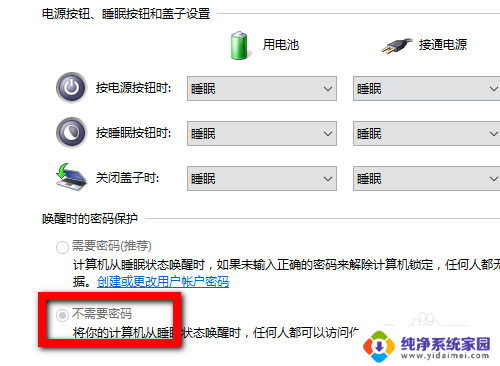
以上就是如何关闭Windows休眠密码的全部内容,如果你遇到这种情况,你可以按照小编的步骤来解决问题,非常简单快速,一步到位。